MP4 파일은 MPEG-4라고도 불리며, 비디오 파일 저장 방법 중에서 가장 인기 있고 널리 사용되는 포맷 중 하나입니다. 오디오, 비디오, 자막, 정지화면까지 저장할 수 있어, 대부분의 기기들과 호환 가능합니다. 반면 MKV 포맷은 많은 macOS 애플리케이션과 호환되지 않기 때문에, 맥북 사용자가 맥북에서 MKV를 MP4로 변환하는 방법을 찾는 것은 자주 있는 일입니다. 아래에서 8가지 해결방법에 대해서 자세히 알아보겠습니다.
파트 1: Edimakor를 사용하여 MKV 파일을 Mac에서 MP4로 변환하기
일단 첫번쨰 방법은 HitPaw Edimakor입니다. AI를 사용하는 영상 편집 소프트웨어로, 윈도우 또는 macOS 컴퓨터에서 실행할 수 있습니다. 다양한 종류의 영상 편집 도구 외에도, AI 영상 생성과 AI 복사 쓰기 같은 최고의 AI 기능을 여러 가지 갖추고 있으며, 배경 제거와 보컬 리무버 기능도 내장돼 있습니다.
모든 종류의 포맷과 인코딩으로 미디어를 가져오고 내보낼 수 있기 때문에, 사용자는 이 미디어를 사용하여 Mac에서 MKV 파일을 MP4로 변환할 수도 있습니다. 아래 순서에 따르거나 다음 비디오 튜토리얼을 따라해보세요:
-
단계 1: Edimakor를 먼저 Mac에 설치되어 있는지 확인합니다. 소프트웨어가 없는 경우에는, 소프트웨어를 다운로드해 주세요.
-
단계 2: 다음으로 파일 불러오기 버튼을 클릭하여 MP4 파일로 변환하고 싶은 MKV 파일을 불러옵니다. 비디오를 메인 타임라인으로 이동합니다. Edimakor의 직관적인 인터페이스는 정말 사용하기 쉽습니다.
-
단계 3 : 마지막으로 화면의 오른쪽 상단 구석에 있는 내보내기 버튼을 클릭합니다. 내보내기 포맷을 MP4로 변경합니다. 필요에 따라 부호화, 비트레이트 또는 기타 설정을 변경할 수도 있습니다. 설정을 완료하면 내보내기를 클릭합니다.
설치가 완료되면 소프트웨어를 실행하고 [동영상 만들기] 를 클릭합니다.
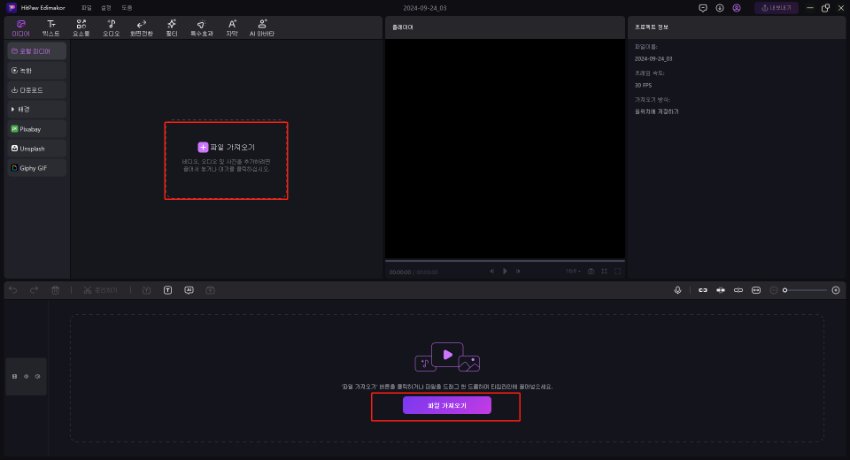
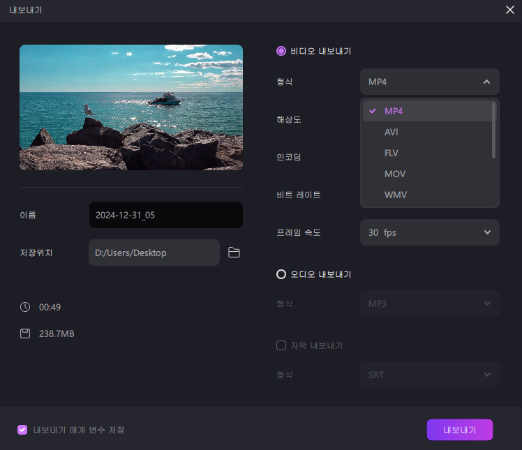
파트 2 : MKV2MP4를 사용하여 MKV 파일을 Mac에서 MP4로 변환하기
MKV2MP4는 맥북 사용자를 위한 간단한 무료 애플리케이션으로, 다수의 MKV 파일도 큐잉 기능으로 MP4로 빠르게 변환할 수 있습니다. 비디오는 다시 인코딩하지 않으면서, 포맷만 변경될 뿐이므로, 원래의 비디오 품질을 유지하고 모든 것을 빠르게 실행할 수 있기 때문에, 맥북에서 MKV 파일을 MP4로 변환하기에는 이상적인 소프트웨어 중 하나입니다.
1. Mac에 MKV2MP4를 설치한 후 소프트웨어를 실행합니다. 그다음에 작업 추가하기를 클릭하여 MKV 파일을 가져오거나 여기에 드래그 앤 드롭합니다.
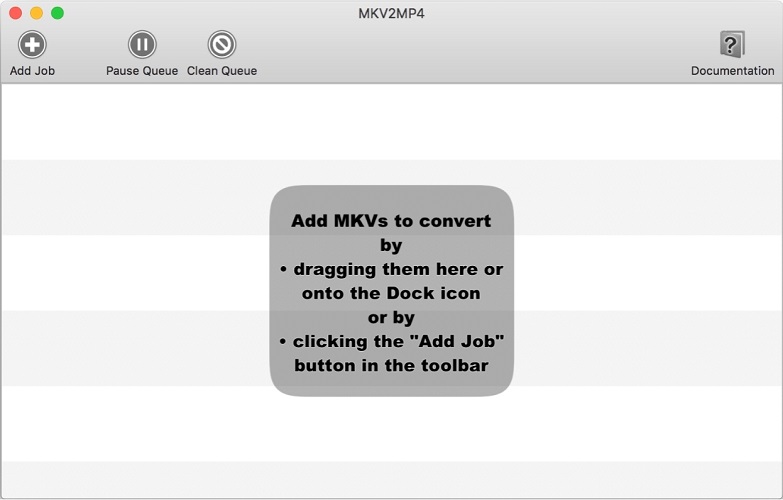
2. 파일명과 상세 정보가 표시되고 변환을 시작하는 옵션이 표시됩니다. 원하는 옵션을 클릭합니다.
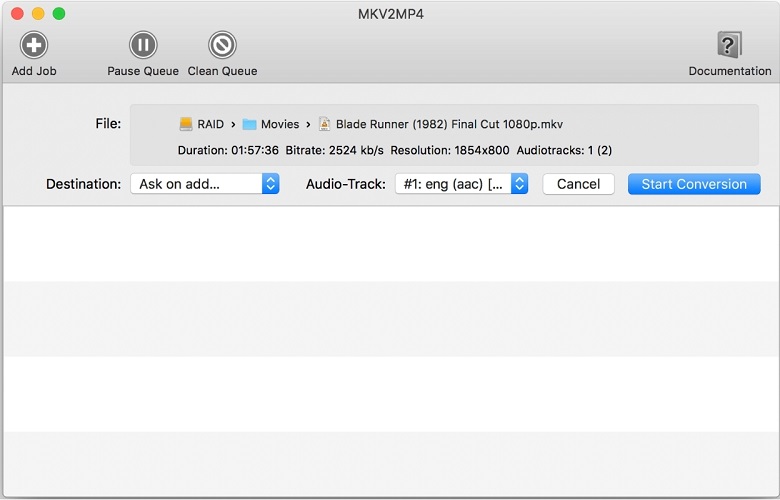
3. 비디오 변환 프로세스가 시작합니다. 이 효율적인 도구는 오랜 시간이 걸리지 않습니다.
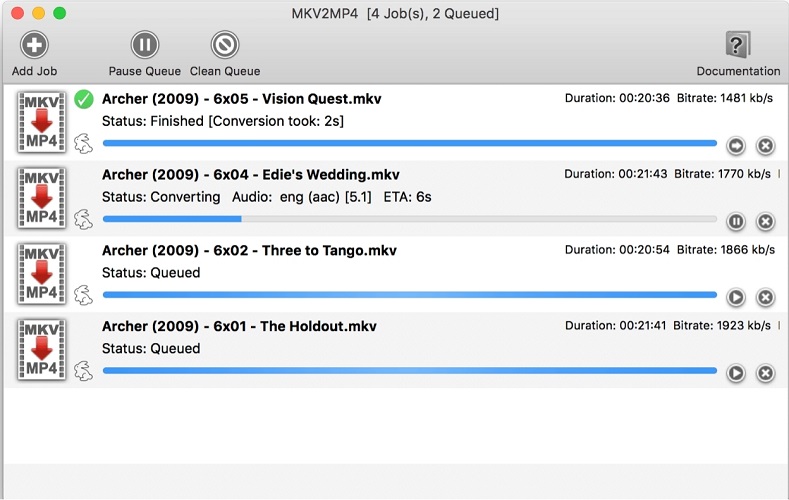
파트 3: VLC를 사용해서 Mac 상에서 MKV 파일을 MP4로 변환하기
VLC는 설명 할 필요 없는 미디어 플레이어 중 하나입니다. 거의 모든 장치에서 호환되며, VLC는 많은 새로운 가능성에 대한 문을 엽니다. VLC를 사용하면 사용자는 오디오 파일과 비디오 파일을 실질적으로 임의의 형식으로 재생할 수 있습니다. VLC 미디어 플레이어를 사용하여 Mac에서 MKV 파일을 MP4로 변환하려면, 아래 단계를 따라하면 됩니다:
1. Mac에서 VLC 미디어 플레이어를 실행하고 파일 > 변환 / 스트림 옵션으로 이동합니다.
2. 그런 다음 MP4로 변경할 MKV 파일을 불러옵니다. 미디어 열기를 클릭하여 파일을 검색하거나 여기에 파일을 드래그 앤 드롭합니다.
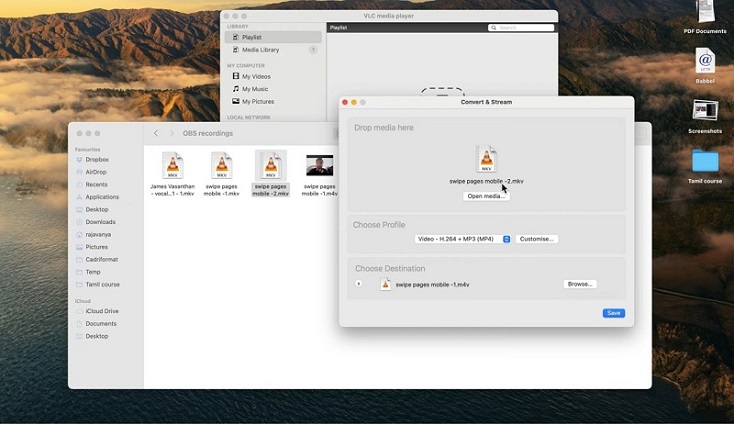
3. 그런 다음 프로파일, 즉 변환할 포맷을 선택해야 합니다. 영상– H.264 + MP3(MP4)] 를 선택합니다.

4. 마지막으로 검색하기를 클릭하여 파일을 저장할 위치를 결정하고, 저장하기를 클릭합니다. 파일 크기에 따라 변환하는데 시간이 걸립니다.
파트 4 : Handbrake를 사용해서 Mac에서 MKV 파일을 MP4로 변환하기
Handbrake는 비디오 트랜스코더로서, Mac 상에서 MKV 파일을 MP4로 변환할 수 있으며, 다른 포맷도 지원하고 있습니다. 이 소프트웨어는 오픈소스로 무료로 이용 가능합니다. Handbrake가 뛰어난 도구인 이유는, 폭넓은 커스터마이징 옵션을 제공해, 변환을 매우 빠르게 실시 할 수 있는 것입니다. 아래 방법을 따라 그 방법을 확인해보세요:
1. Handbrake는 공식 사이트에서 다운로드할 수 있습니다. Mac에 적합한 설치 파일을 선택해 주세요.
2. Mac에서 Handbrake를 실행하면, 즉시 파일을 가져오도록 요청됩니다. 파일 위치로 이동하여 선택한 후 열기를 클릭합니다.
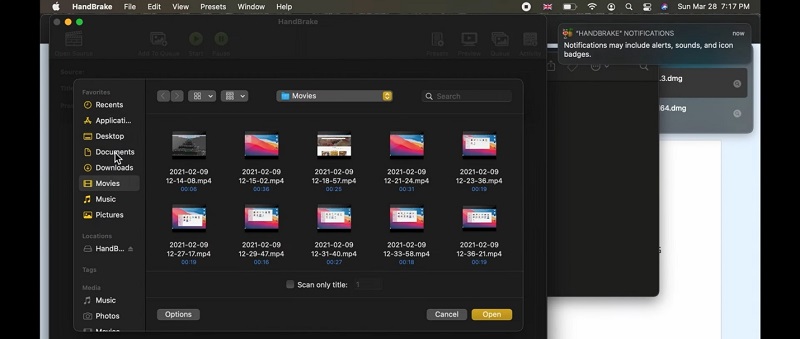
3. 출력 해상도와 fps는 자동으로 탐지를 해서 입력 파일과 대조됩니다. 그러나 몇 가지 확인해야 할 것이 있습니다. 먼저 프리셋이 빠른 1080p30인지 확인하고, 포맷이 MP4 파일로 설정되어 얼라인 A/V 스타트 박스가 켜져 있는지 확인합니다.
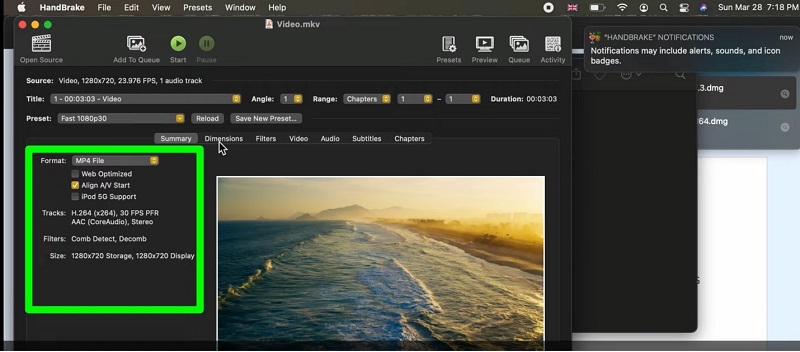
4. 검색하기를 클릭하여 저장 할 공간을 선택합니다. 마지막으로 상단에 있는 초록색의 큰 시작 버튼을 누르면 변환이 시작됩니다. 완료될 때까지 기다립니다.
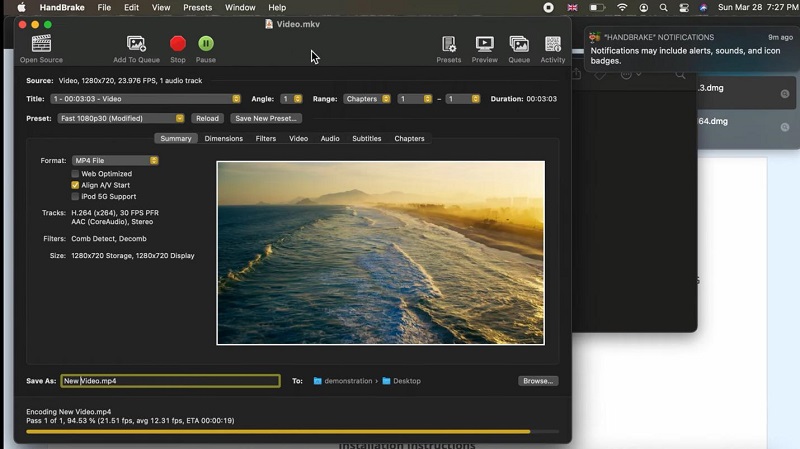
파트 5: 온라인 도구 4가지를 사용해서 Mac에서 MKV 파일을 MP4로 변환하기
많은 사용자가 온라인 파일을 변환하고 싶습니다. 그렇기에 저희가 온라인 도구를 몇 가지 소개하고 Mac에서 MOV 파일을 MP4로 변환하는 방법을 설명드리겠습니다, 마찬가지로 MKV 파일을 MP4로 변환하기 위한 많은 온라인 도구가 이용 가능합니다. 한번 확인해보겠습니다
-
1. CloudConvert
-
2. FreeConvert
-
3. Zamzar
-
4. DeepBrain Converter
CloudConvert는 비디오 파일 형식뿐만 아니라 오디오, 프레젠테이션, 이미지 변환도 가능한 범용 도구입니다. 무료로 이용할 수 있고, 바로 결과를 낼 수 있습니다. MKV와 MP4 등 거의 모든 포맷이 지원하고 있습니다. Mac에서 파일을 MKV에서 MP4로 변경하려면 아래 방법을 따르면됩니다:
1. CloudConvert 웹사이트에 접속하여 변환할 형식을 선택합니다. 이번 경우에는 MKV에서 MP4를 선택합니다.
2. 그런 다음 파일 선택하기를 클릭하여 Mac에서 MKV 파일을 선택합니다. 업로드되면 변환하기를 클릭합니다.
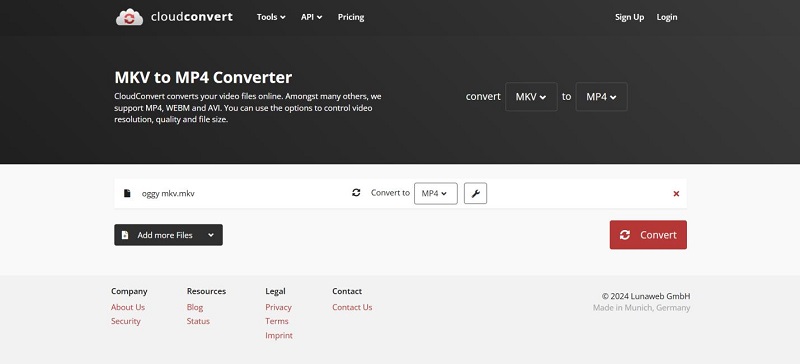
3. 파일이 변환되면 미리 보기를 확인하고 다운로드를 클릭합니다.
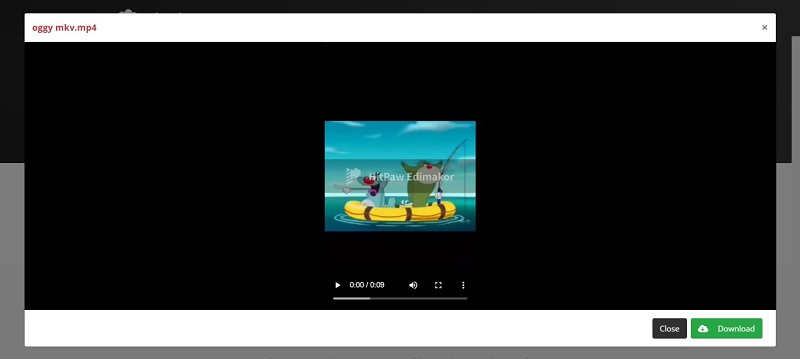
FreeConvert는 최대 1GB의 무료 파일 변환을 제공하고 있는 두 번째 온라인 변환 도구입니다. 파일 크기가 크면 플랜을 구매할 수 있고, 웹사이트에서 도구를 통합하는 API 접근도 제공하고 있습니다.
Mac에서 MKV를 MP4로 변환하기 위해서 FreeConvert 웹사이트에 접속합니다. 파일 선택하기를 클릭하여 MKV 파일을 가져온 후, 출력을 클릭하여 출력 형식으로 MP4를 선택합니다. 마지막으로 변환을 클릭합니다.
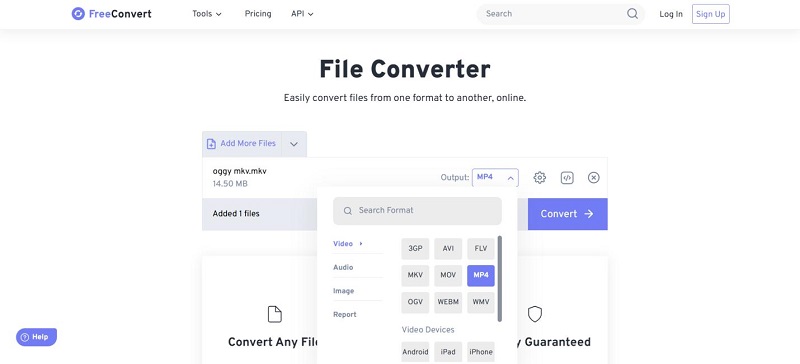
CloudConvert나 FreeConvert와 마찬가지로 Zamzar는 파일 변환을 쉽게 하는 것을 목적으로, 사용하기 쉬운 온라인 도구입니다. 다양한 파일 유형에서 1100개 이상의 포맷이 지원되며, Zamzar는 온라인에서 이용할 수 있는 뛰어난 도구 중 하나입니다. 맥북에서 MKV를 MP4로 변환하려면 아래 방법을 따라해보세요:
1. 구글에서 Zamzar를 검색하고 그 웹사이트에 접속합니다. 파일 선택하기를 클릭하여 준비된 MKV 파일을 업로드합니다.
2. 그다음에 변환하기를 클릭하여 사용 가능한 옵션에서 MP4를 선택합니다.
3. 마지막으로 지금 변환하기를 클릭하여 Zamzar이 MKV에서 MP4 Mac으로 파일을 변경하는 것을 확인 할 수 있습니다.
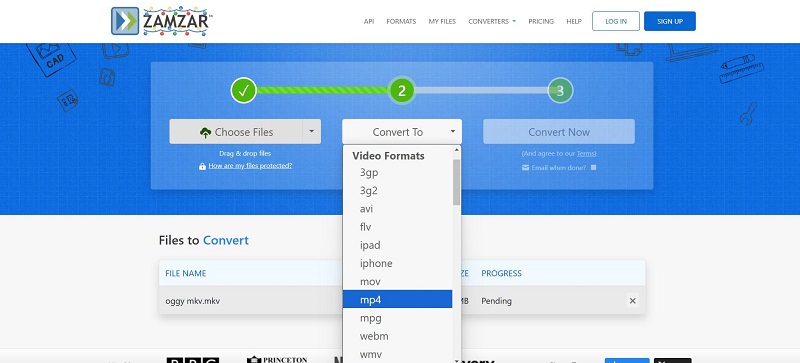
목록에서 살펴볼 마지막 방법은 DeepBrain AI에 의한 AI Studios입니다. 이 무료 온라인 도구를 통해 사용자는 다양한 파일 유형을 변환할 수도 있습니다. 그러나 이것은 단순한 파일 변환 도구 이상으로 사용 할 수 있습니다. AI 아바타, 영상 편집 도구 등 다양한 AI 도구를 탑재하고 있습니다.
DeepBrain MKV에서 MP4 변환기를 검색하여 웹사이트에 접속합니다. 파일을 업로드하고 원하는 설정을 선택한 후, MP4로 내보내기 형식을 선택하고, 변환을 클릭합니다. 단 몇 분 안에 MKV를 MP4로 변환할 수 있습니다 (파일크기가 클 경우 시간이 걸릴 수 있습니다).
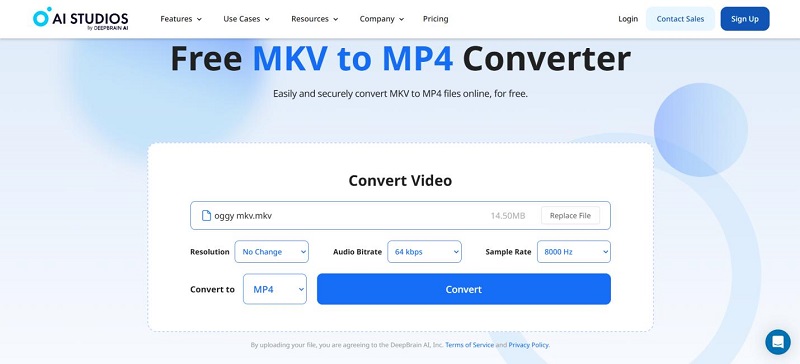
파트 6: Mac에서 MKV 파일을 MP4로 변환하기에 대한 FAQ
-
Q1. Mac에서 MKV 파일을 실행 할 수 있습니다?
A1. 없습니다, Mac에 내장되어 있는 도구, 퀵타임 플레이어나 iMovie를 사용해서는 Mac에서 MKV 파일을 열 수 없습니다. 단, VLC 등 서드파티 소프트웨어를 사용하면 Mac에서 MKV 파일을 쉽게 재생할 수 있습니다.
-
Q2. Mac에서 MKV 파일을 퀵타임 MOV로 변환하는 방법 무엇인가요?
A2. Mac에서 MKV 파일을 퀵타임 MOV로 변환하고 싶다면, HitPaw Edimakor, VLC, Handbrake 등 모든 도구를 사용하거나, CloudConvert와 같은 온라인 도구를 사용할 수도 있습니다. 출력 형식으로 MOV를 선택하면 됩니다.
-
Q3. Mac에서 MKV 파일을 무료로 MP4로 변환하려면 어떻게 해야 하나요?
A3. Mac에서 MKV를 MP4로 무료로 변환하고 싶다면 HitPaw Edimakor, Handbrake, VLC 등의 도구을 쉽게 사용 할 수 있습니다. Zamzar나 FreeConvert 같은 온라인 도구도 편리한 해결 방법도 제공하고 있습니다.
-
Q4. Mac에는 MP4 변환기가 있나요?
A4. 없습니다. MacOS에는 MP4를 MOV 파일로 변환할 수 있는 퀵타임 플레이어가 있지만, 그뿐입니다. MP4를 다른 종류의 포맷으로 변환하려면 Edimakor와 같은 다른 도구를 사용해야 합니다.
결론
MKV 파일 형식은 비디오 품질을 유지하는 데 가장 적합하지만, Mac 사용자에게는 퀵타임에서 MKV를 재생하거나, iMovie에서 영상을 편집하는 것이 어렵기 때문에, MKV 파일을 MP4로 변환하고 싶어하는 경우가 종종 있습니다. 그러기 위해서는 많은 선택지가 있고, 그 중에는 HitPaw Edimakor가 Mac에서 MKV 파일을 MP4로 변환할 뿐만 아니라, MKV, MP4, 기타 비디오 및 오디오 파일도 쉽게 편집할 수 있어 적극 추천하고 있습니다.
홈페이지 > 비디오 편집 팁 > Mac에서 MKV 파일을 MP4로 변환하는 8가지 방법
댓글 남기기
HitPaw 기사 리뷰 만들기











김희준
편집장
김희준 씨는 비디오 편집의 예술과 기술에 전념하는 Edimakor의 편집장입니다. 비주얼 스토리텔링에 대한 열정을 가진 김희준은 전문가 팁, 튜토리얼, 최신 동영상 제작 트렌드를 제공하는 고품질 콘텐츠 제작을 총괄합니다.
여기에서 평가하세요!